Last Updated on 2023-08-20
年底因為工作,所以會從荷蘭飛到紐約去,找來找去挑了挪威航空(Norwegian),因此就開始了一趟雲霄飛車之旅!相信有些人遇過挪威航空票價短時間內大幅度波動的問題,但因為網路上的資料不多,所以決定把這次的情況紀錄並分享給你們,順便把如何在Skyscanner上訂便宜機票的教學提供給你們參考。
為什麼挑選挪威航空?
認識我的都知道,我超級依賴Skyscanner,除了有事沒事會上Skyscanner滑看看有沒有便宜機票外,選定目的地也都是上Skyscanner尋找便宜機票,這次當然也不例外啦!經過用Skyscanner比價過後,毫無懸念的挑了挪威航空。
至於為何是毫無懸念呢?因為從荷蘭飛到紐約的直飛班機中,只有達美航空、荷蘭皇家航空及挪威航空,而達美航空及荷蘭皇家航空票價高達台幣6萬到9萬之間!而挪威航空僅僅只有台幣8,000元不到,在一個票價差距極大、且經過做功課發現挪威航空評價都還不錯,就決定做了挪威航空的航班啦!
Read More 延伸閱讀
挪威航空訂票教學
在確定要做什麼班機後,就進入訂票階段啦!
你說訂票這麼簡單有什麼好難的,對!沒有很難,但是這次訂票過程有點讓我小崩潰,並不是第一次自己買機票,但這是我第一次在訂票過程中被挪威航空官網困了將近兩個小時!所以,當然要趕快把它紀錄下來,避免大家也被它困住了。
如果想直接看我到底被困在哪個步驟,點這邊前往喔!
Step 1 進入官網

在這邊可以選擇語言,另外要特別提醒一下,不同的語言會帶不同的幣別,而即使在同一天搜票價,各幣別間換算台幣後也存在著一點點的價差!所以建議大家可以試試多種幣別,因為他們的界面都差不多,所以即使看不懂也可以比價。
買票時所看的票價比價:
CAD 309.06*24.21=7482
EUR 209.9*36.67=7697
USD 253.9*30.97=7863
就當時的比價結果是加幣最便宜,所以就可以用加幣買票。
不過要做教學截圖時,就很順手的點了美國,哈哈!
喔對了!標題會說挪威航空票價在發瘋是因為他的票價波動真的太詭異了!按照以前購買機票的經驗,票價一旦漲上去其實很難會再降下來(除非特價之類的),而這次我就這樣經歷了刺激的過程。
一開始在看票價的時候是239.6美金吧,不過當時並沒有馬上訂機票,因為還有一些考量等等的,而過一天!只是過了一天!
我看到票價是570.6美金!!!!
這也漲太多了吧!嚇得我一度考慮為了避免票價又再往上漲,直接下訂單。結果上網搜索了一下發現,這在挪威航空好像有點正常,有些人過了一個月之後,票價就又回來了!因此,我抓了一個禮拜的截止點,如果在這個禮拜之內票價有回到300美金以內,馬上就下單買機票。
還好奇蹟出現,票價在隔天下午就回到了253.9美金,我就很快速地買了去紐約的機票啦!
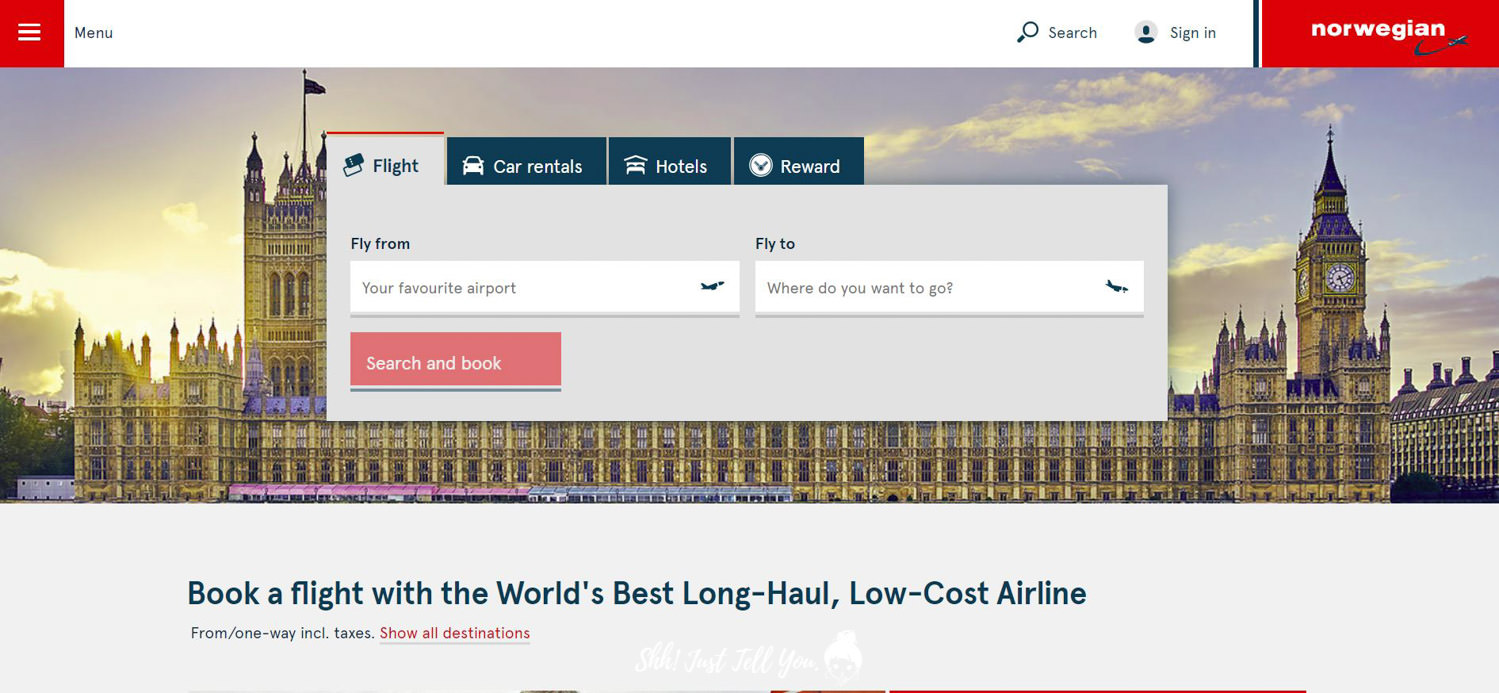
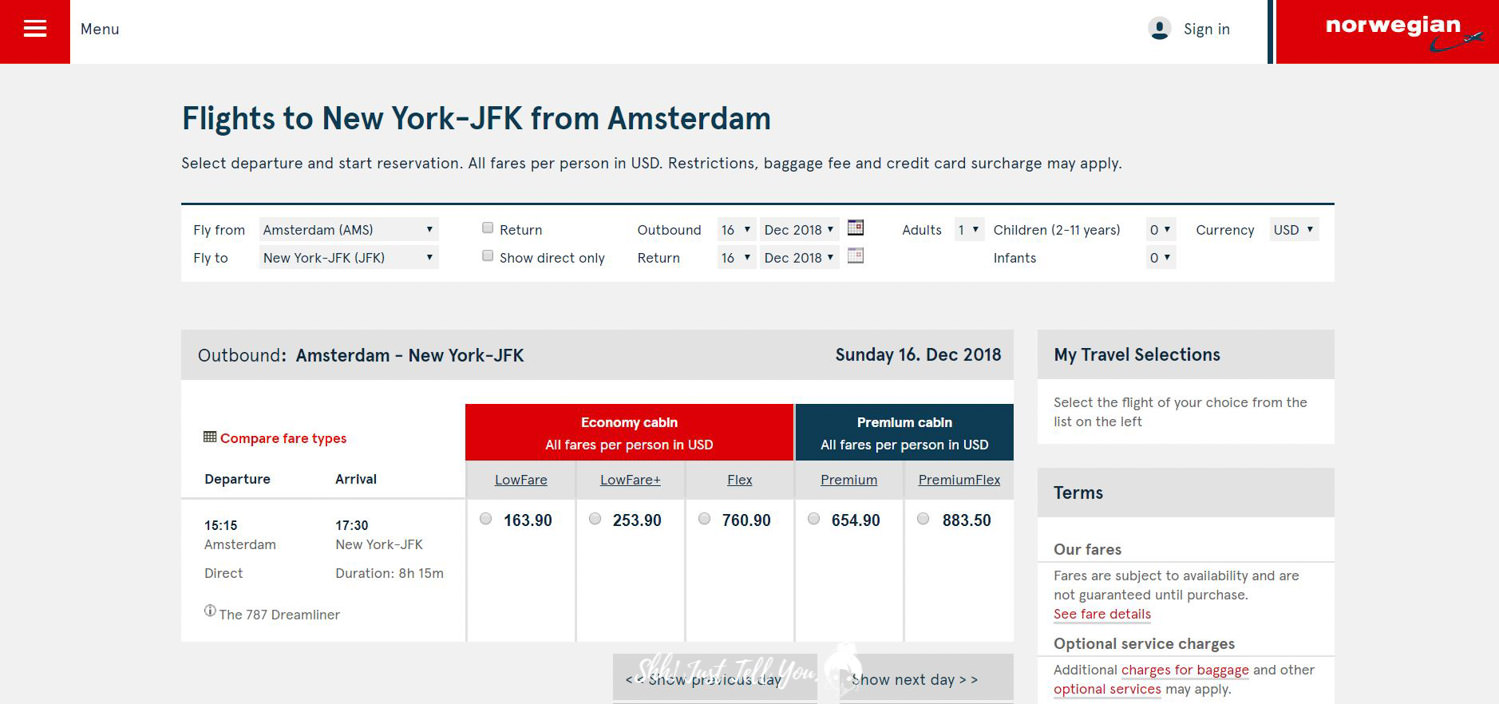
在航班搜尋結果出來後,會有非常多種選擇。
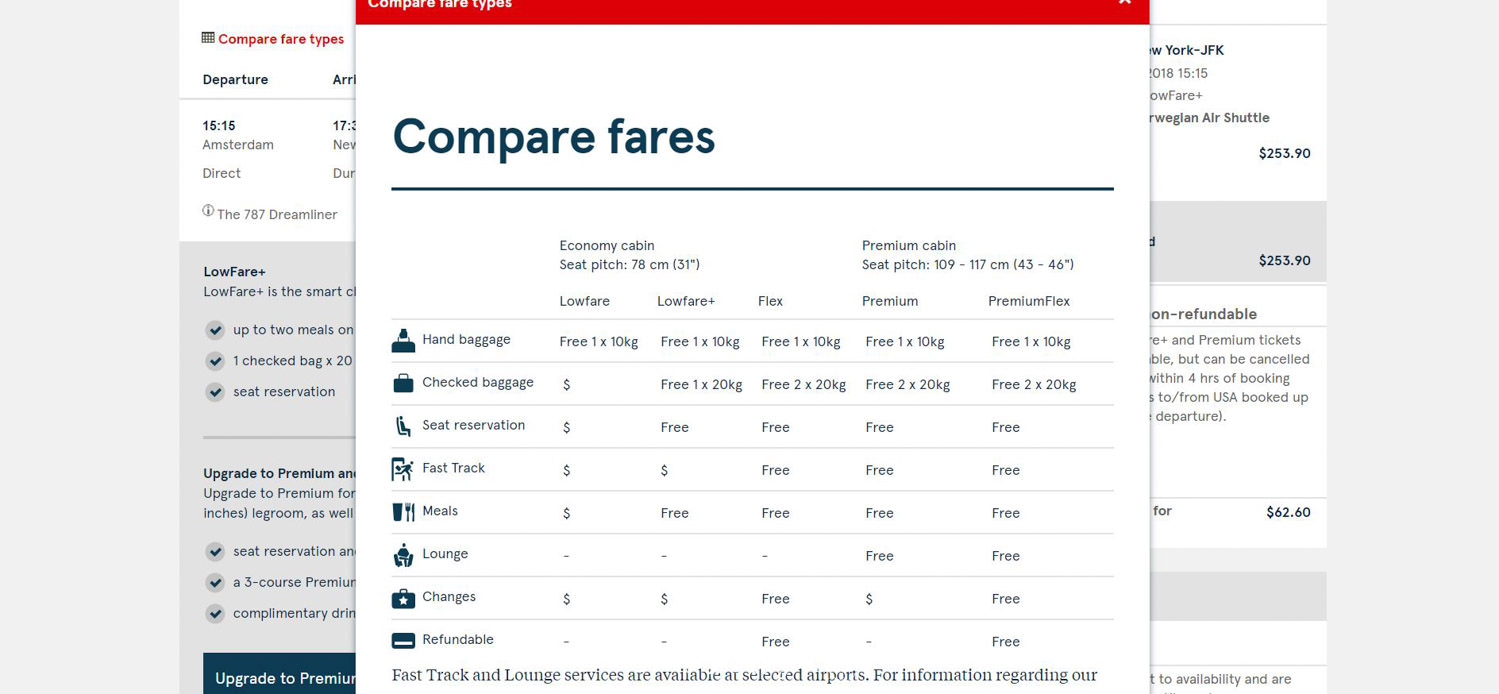
票種分為Lowfare、 Lowfare+、Flex、Premium、Premium Flex這五種,主要就是分為類似經濟艙跟商務艙的感覺,差異主要在托運行李、是否可以選位及改票是否另外收費的部分。
選擇自己適合的方案接下去按”Start Reservation”接著訂票流程啦!
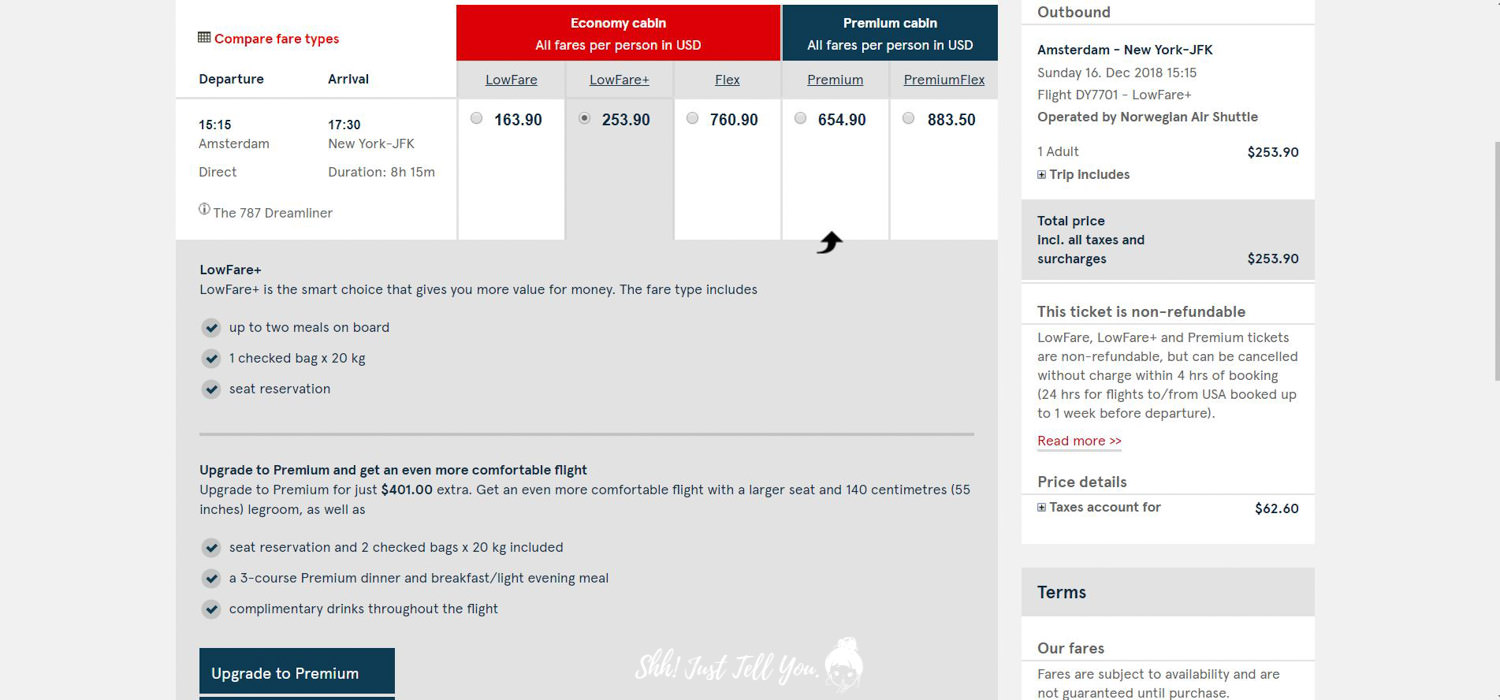
Step 2 加入會員與否
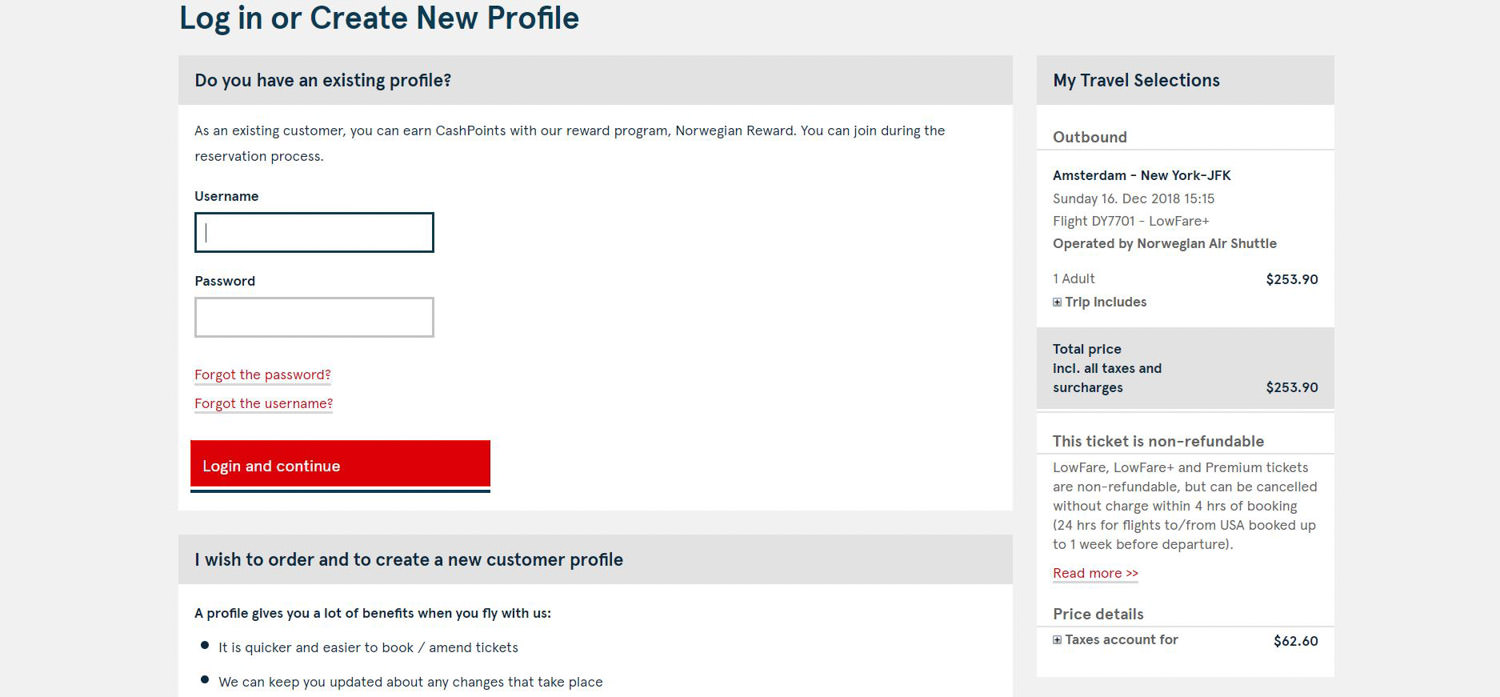
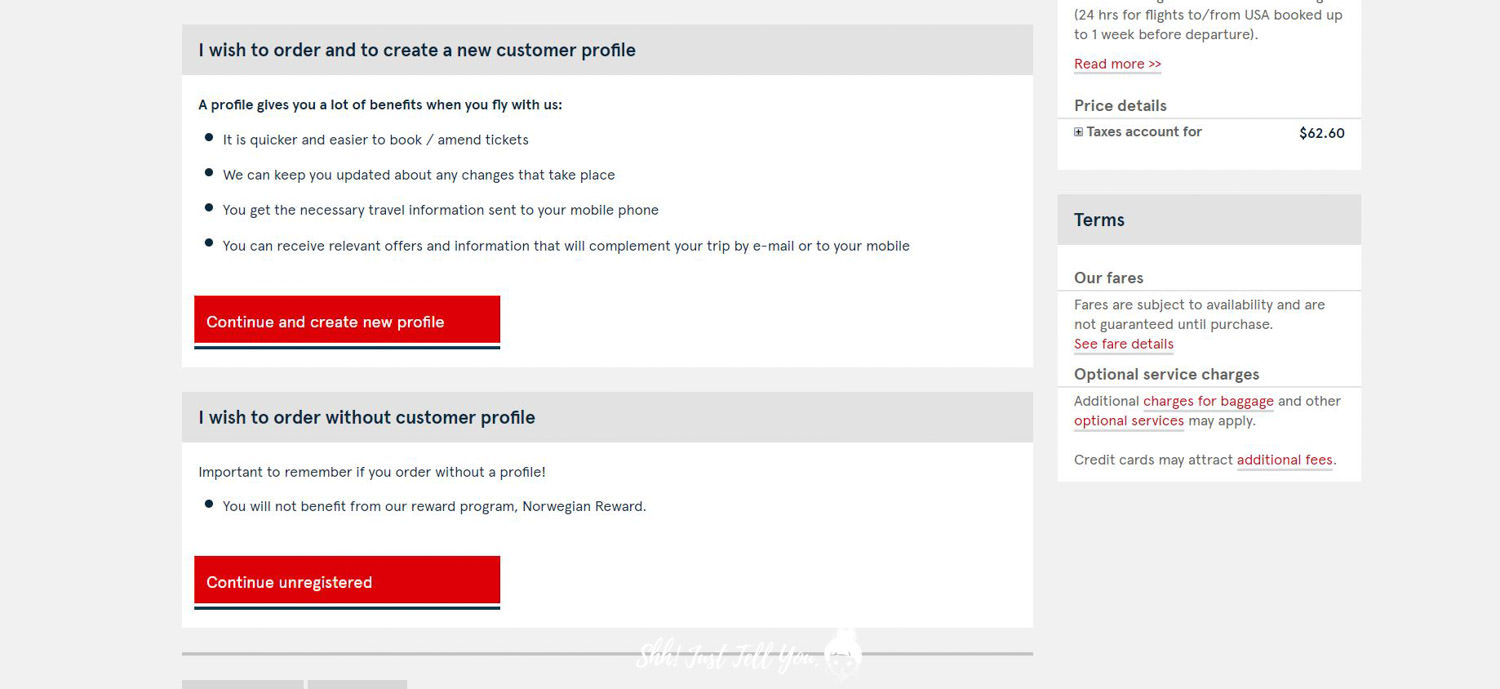
選完票種後,會跳進這一頁,挪威航空會給三個選項:
1. 註冊會員
2. 註冊會員並完成訂票
3. 不註冊會員但是繼續完成訂票
註冊會員就可以累積挪威航空的Cash Point,我自己都是採一個多少累積一些,或許以後會用到的想法,所以就有註冊會員啦!
不過這次截圖教學的部分是採用”不註冊會員但是繼續完成訂票”示範,一切都是沒問題的啦!
Step 3 填寫乘客資料
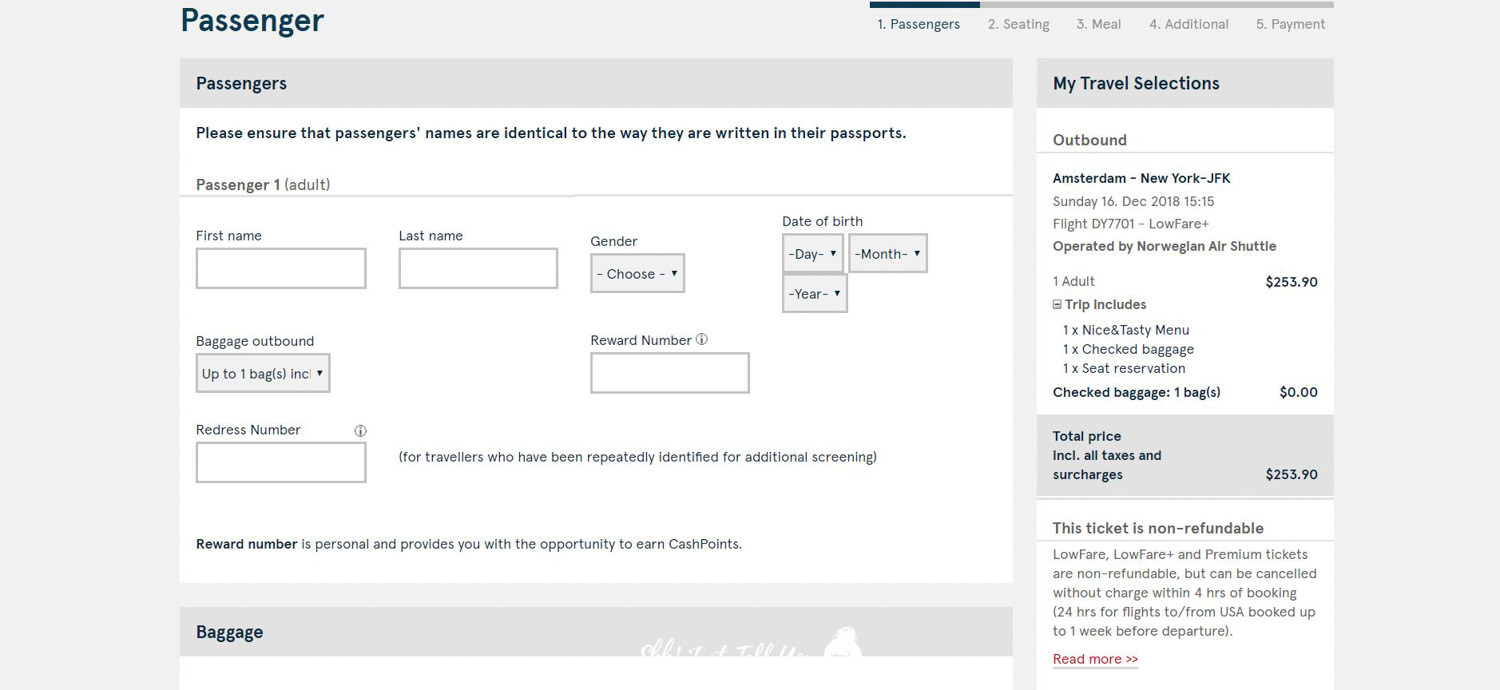
這部分填入護照資料,名中間可以不用打〝-〞或空格,First Name是名字,Last Name是姓,千萬不要填錯了!(我都會檢查N遍!!)
Gender是性別,Male是男性,Female是女性;
Baggage outbound是托運行李選項,本身選的就有帶一件行李,如果要再加購行李可以按鍵頭的地方,就會顯示加購的行李價格囉!
填寫完護照資訊後,下面還有填寫電話及Email的部分。
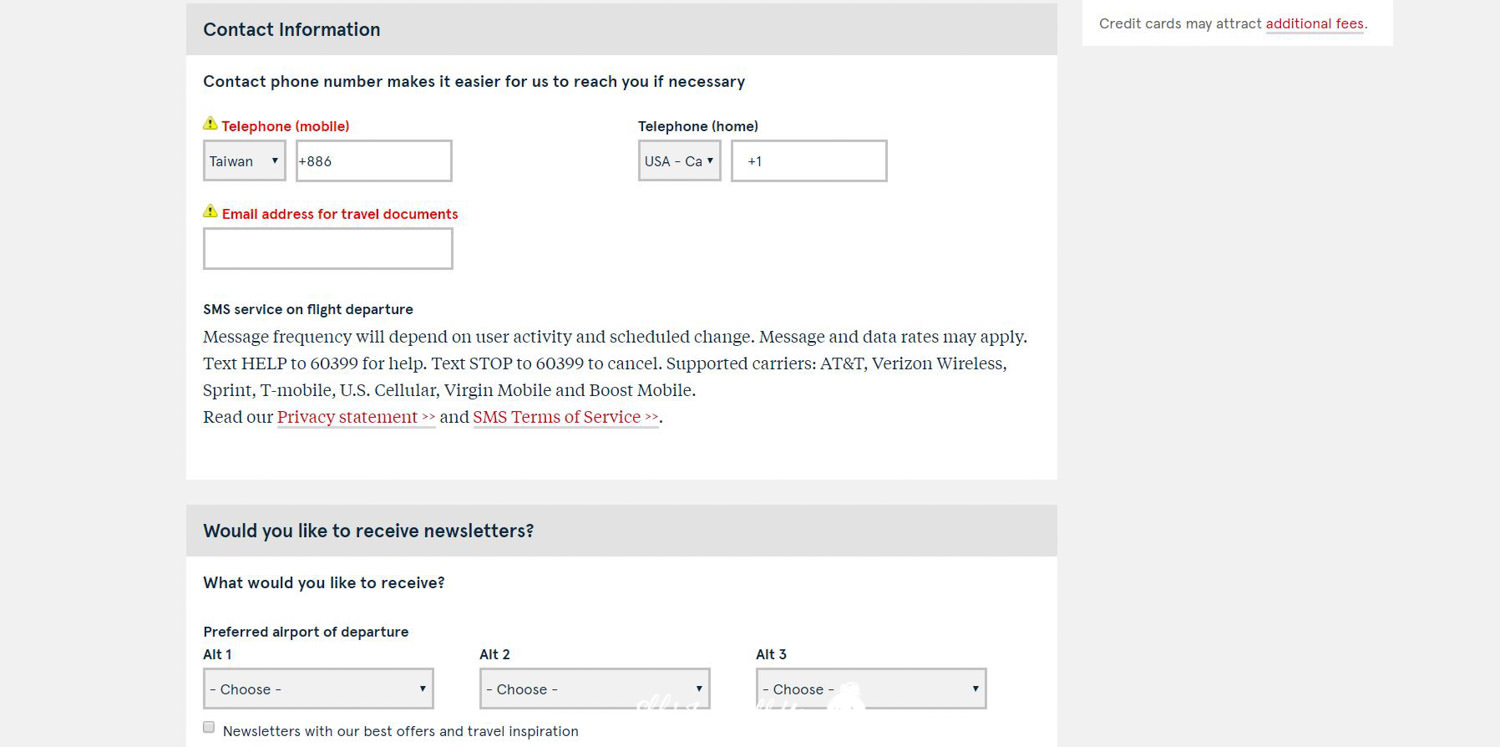
電話部分,請選Taiwan ,之後會自動帶入+886,再將手機號碼(去掉0之後)填入,家裡電話可以不用填也可以進行到下一步,Email address for travel documents請務必填上可以收到信的信箱,電子機票會寄到這裡。
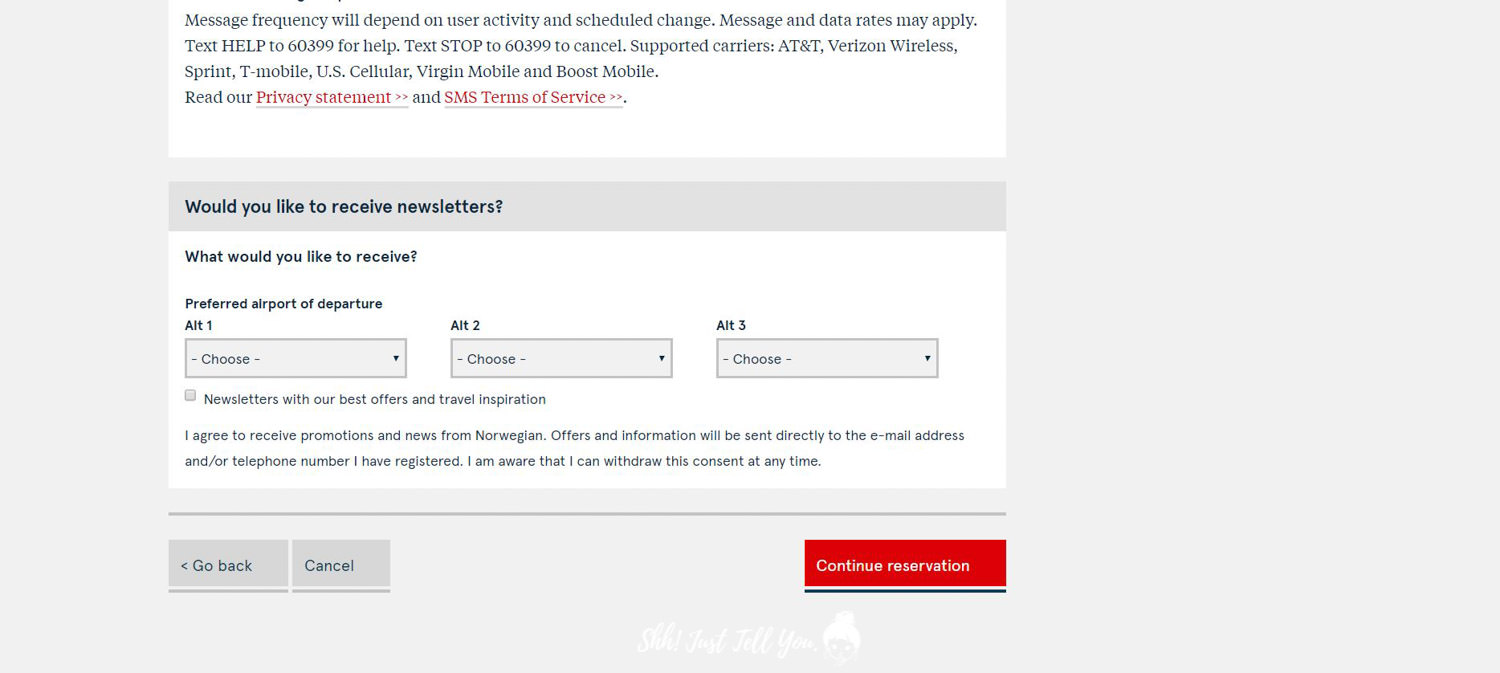
Step 4 選座位
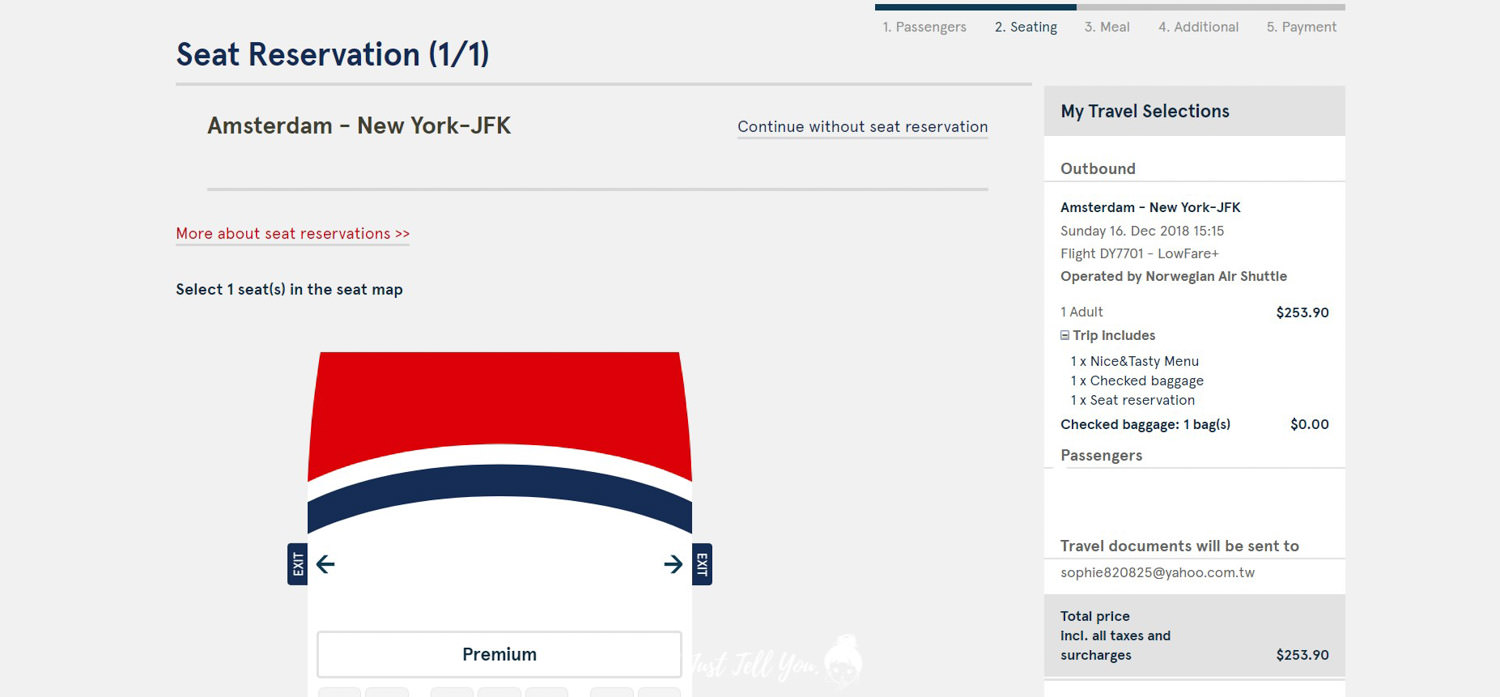
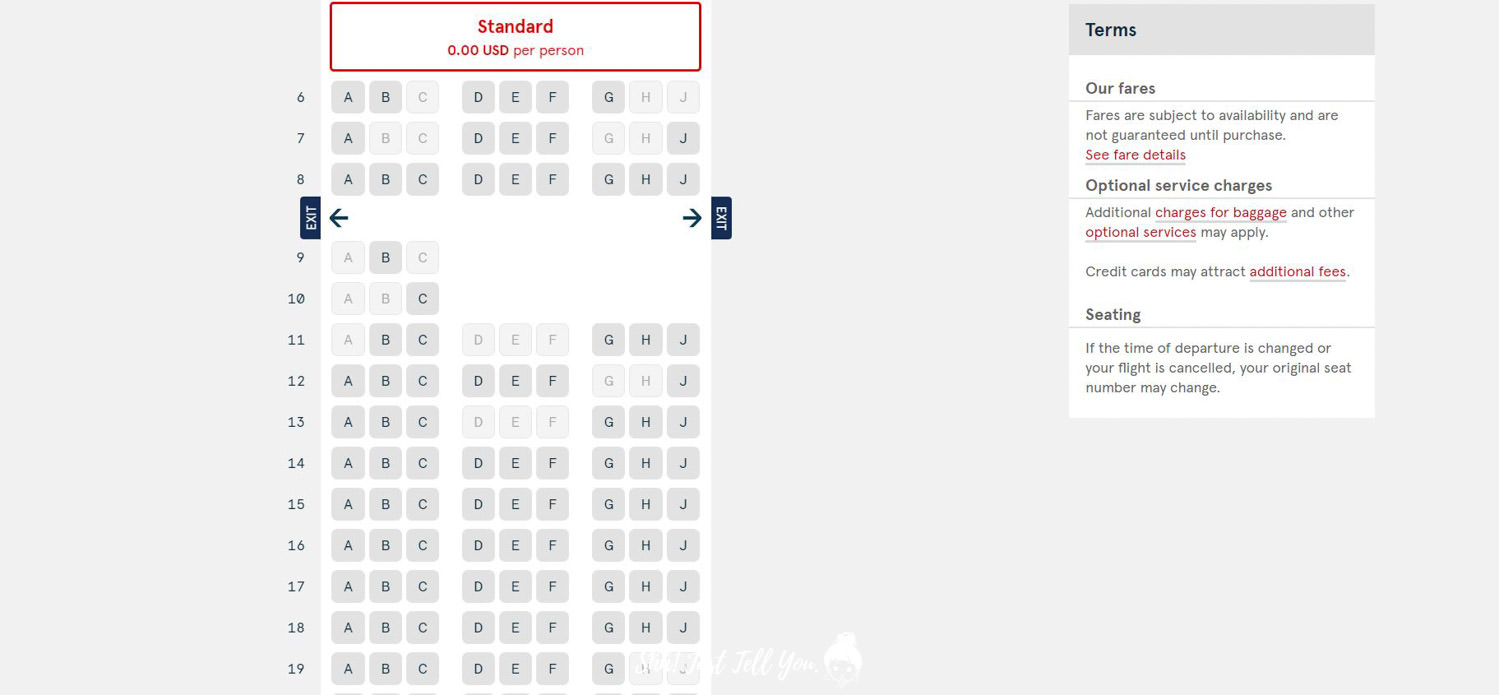
再來就選位流程了,因為這次是選擇Lowfare+方案,所以選位是不用加價的,灰色的部分都可以選,已經反白的就是已經被選走了。
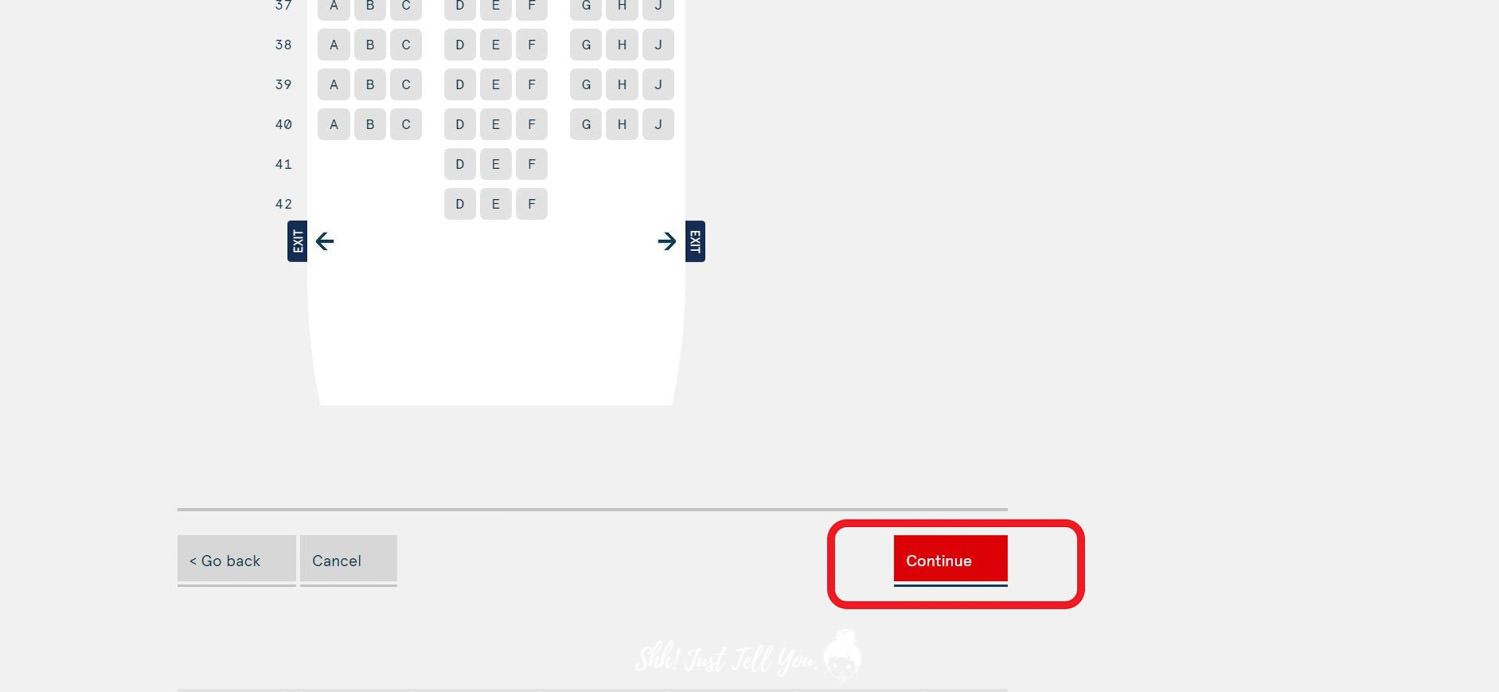
Step5 選餐
座位選完後就選餐點拉,如果有任何特殊需求(素食者、小孩餐或者穆斯林餐等等),都可以在這邊選。
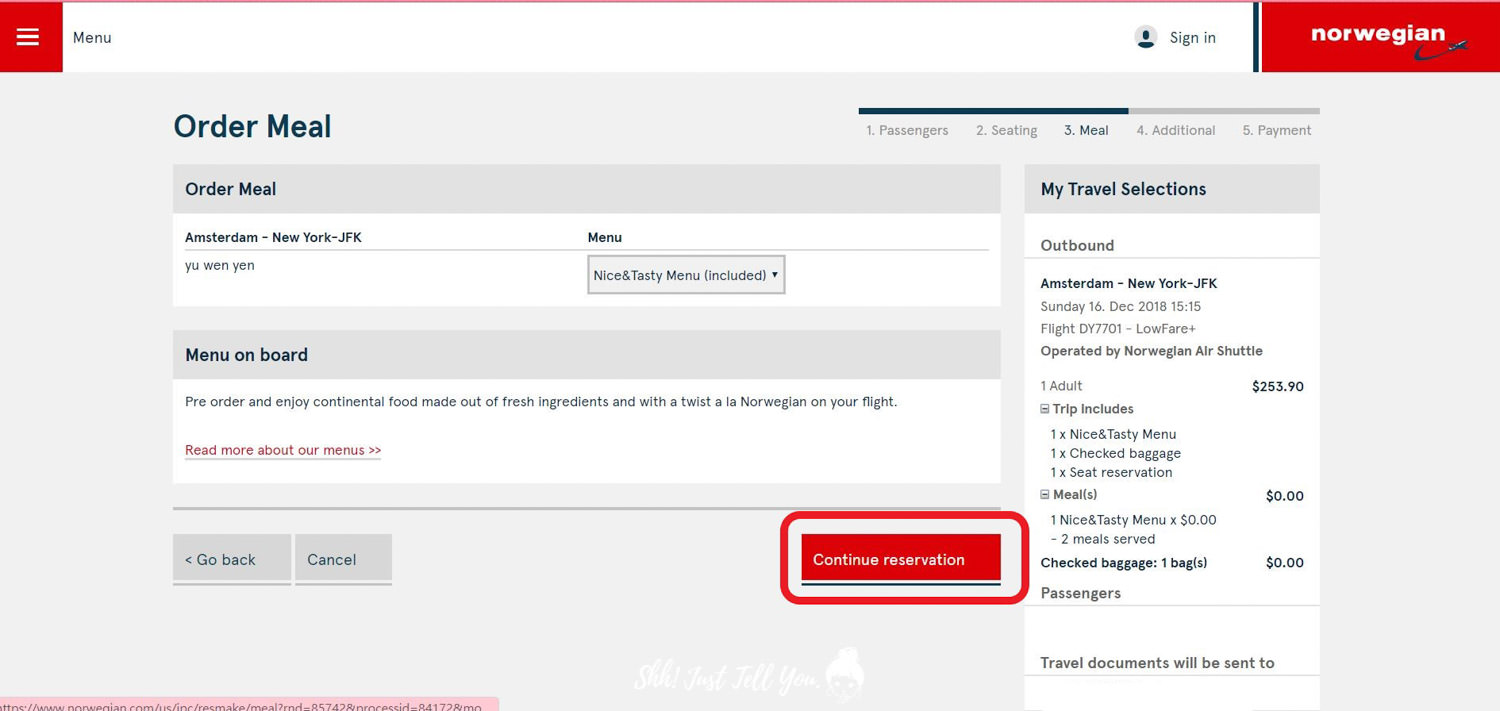

Step 6 特殊行李確認
這一頁主要是再次確認乘客是否有特別的行李要一起託運,例如滑雪裝備或者高爾夫球裝備等等。
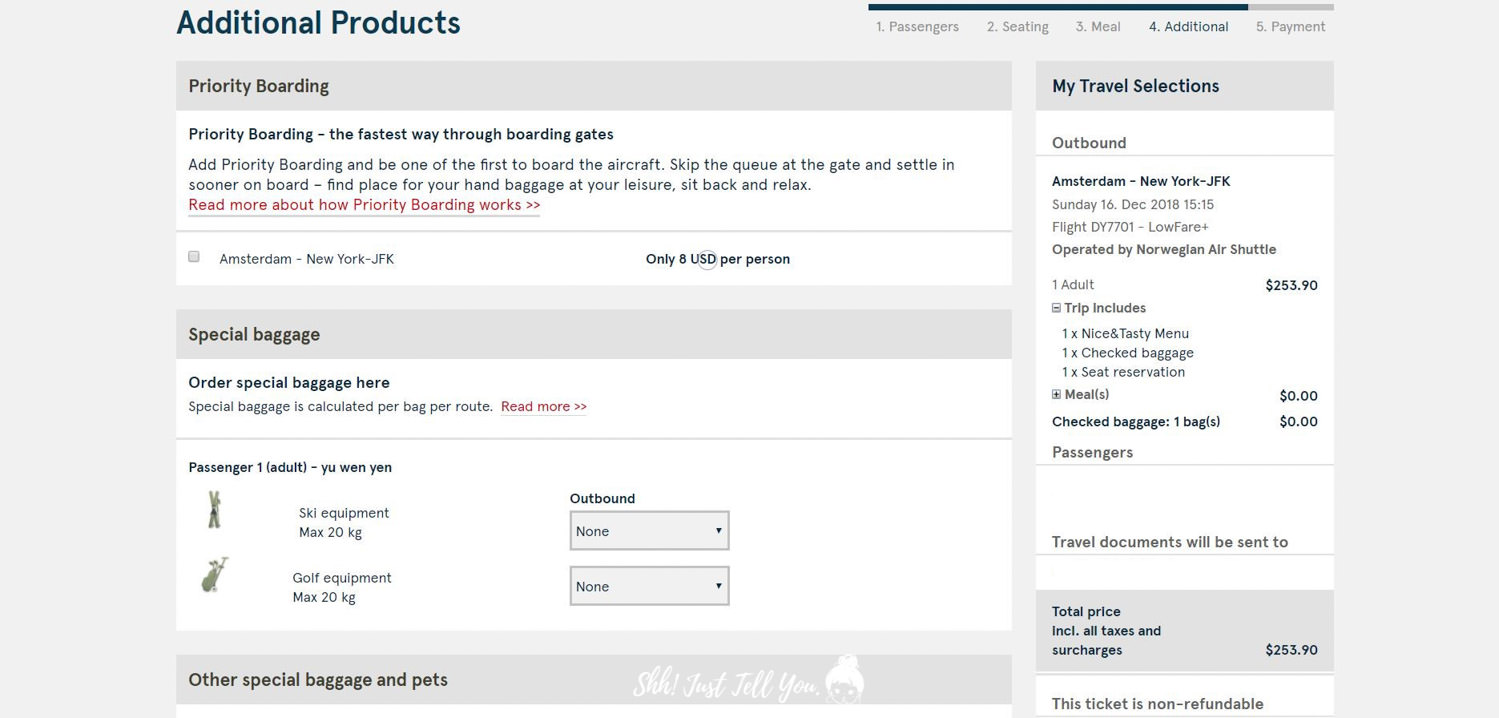
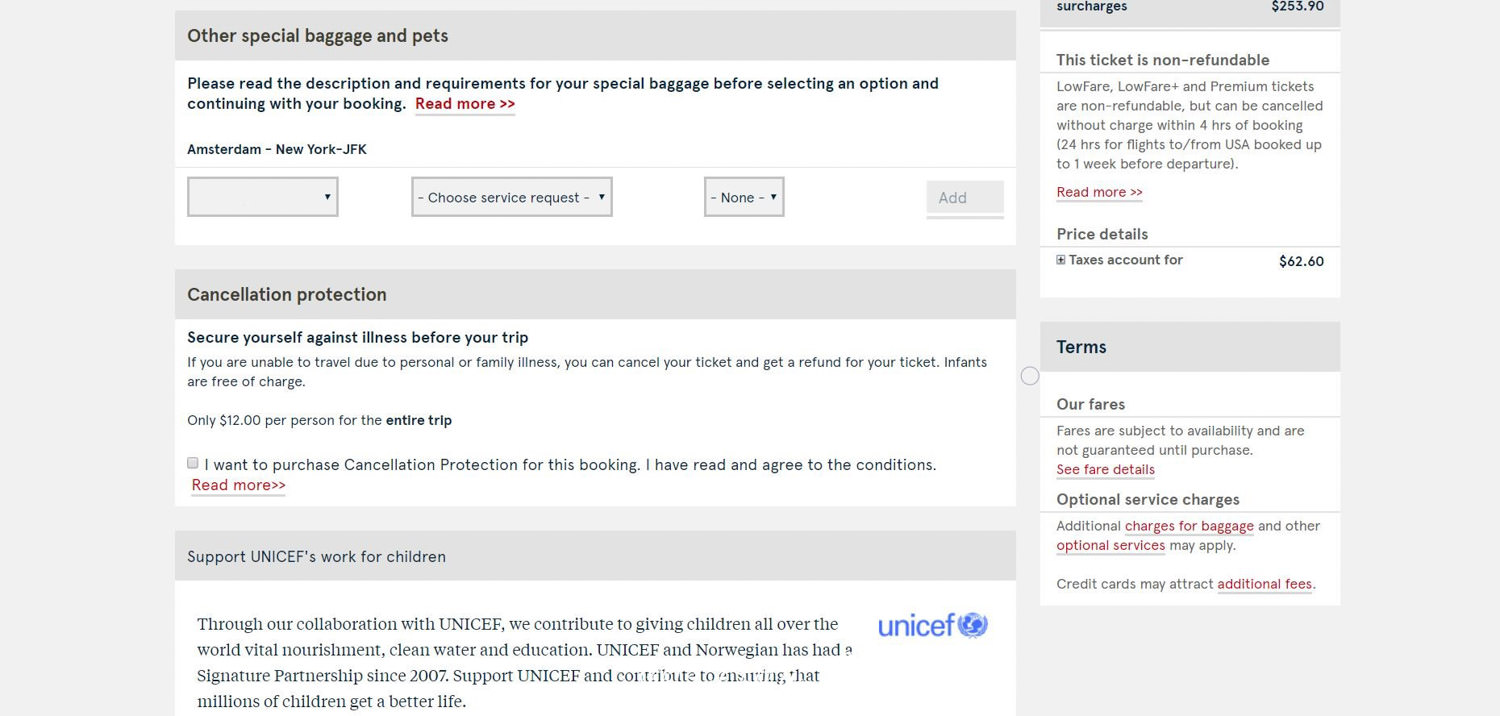
再往下還會詢問是否需要帶寵物或者腳踏車等等,以及當你或家人因為身體不適而不能飛的時候,可以先購買取消費用,到時候可以全額退機票。
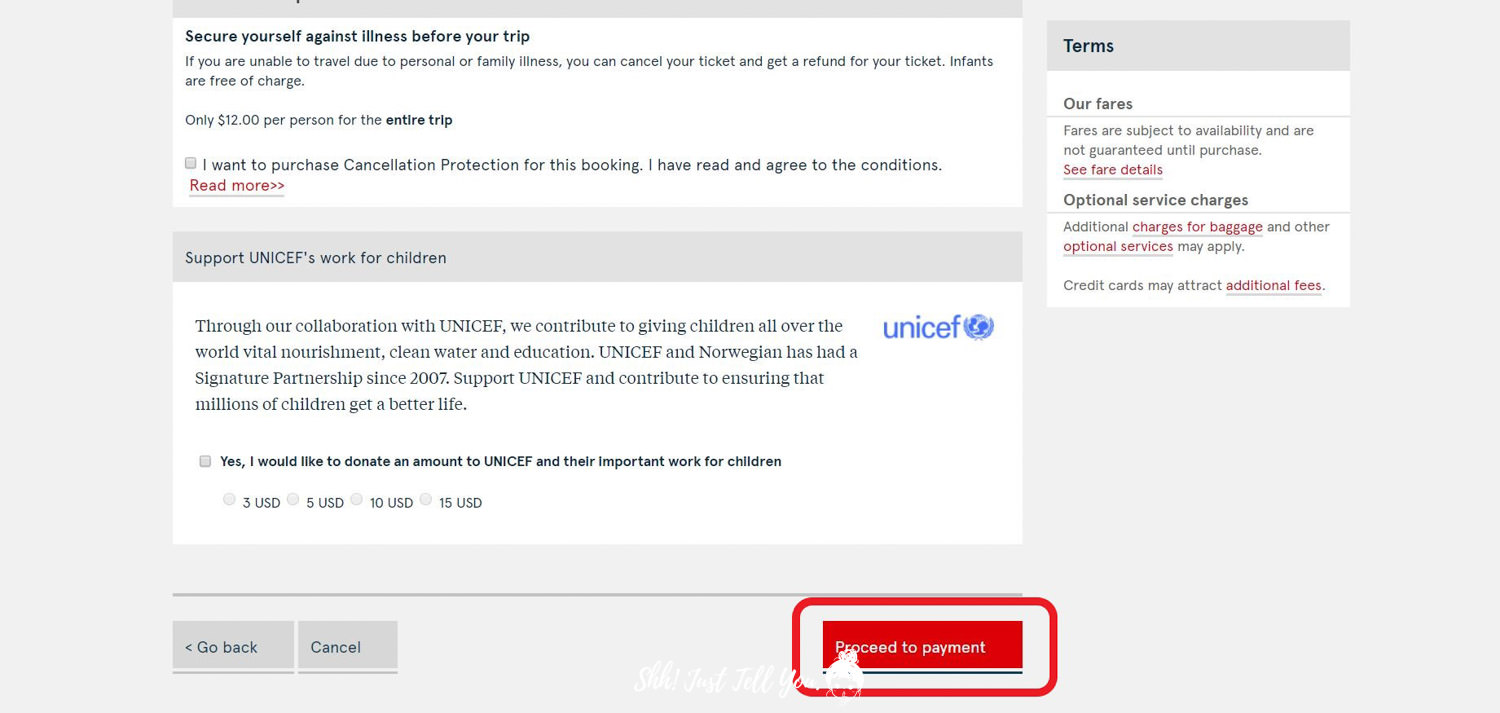
Step 7 付款
附上兩張付款介面的截圖的用意是什麼呢?
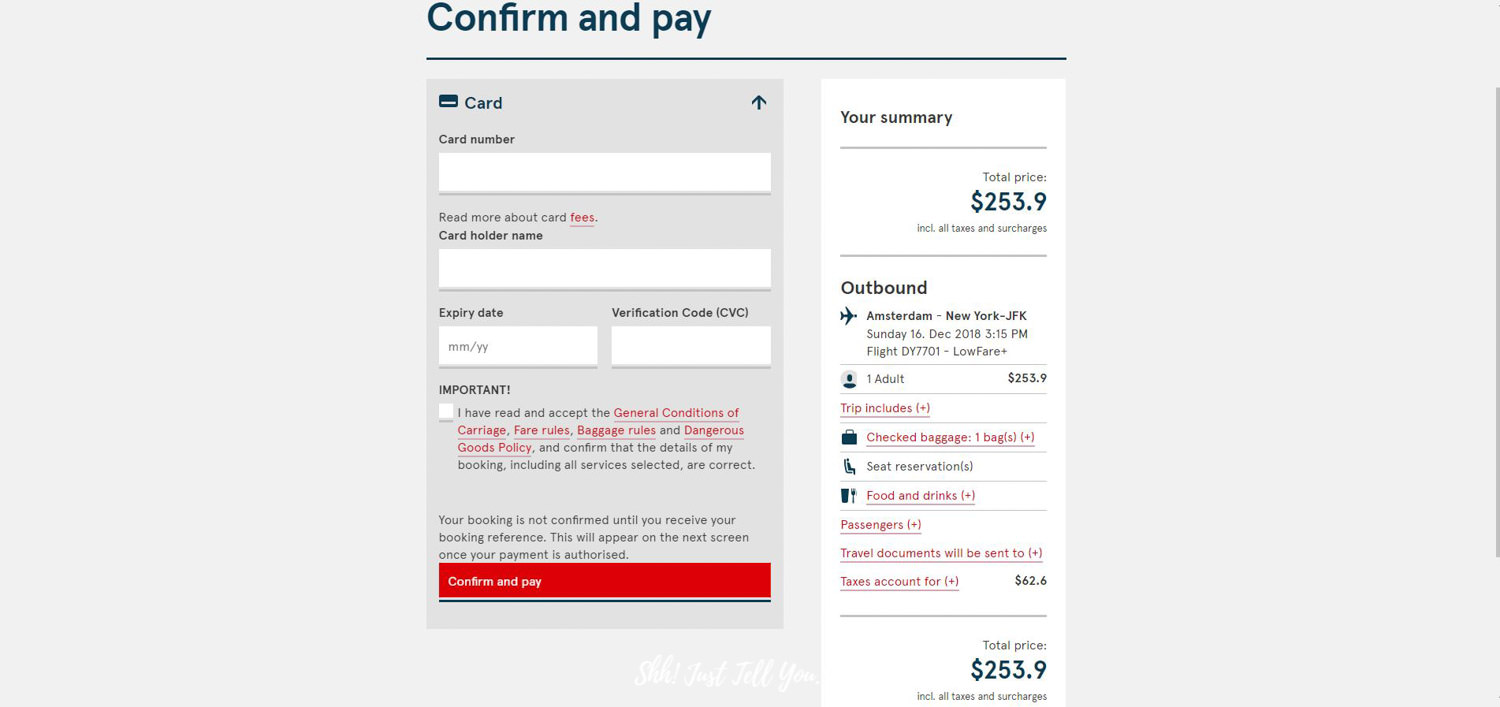
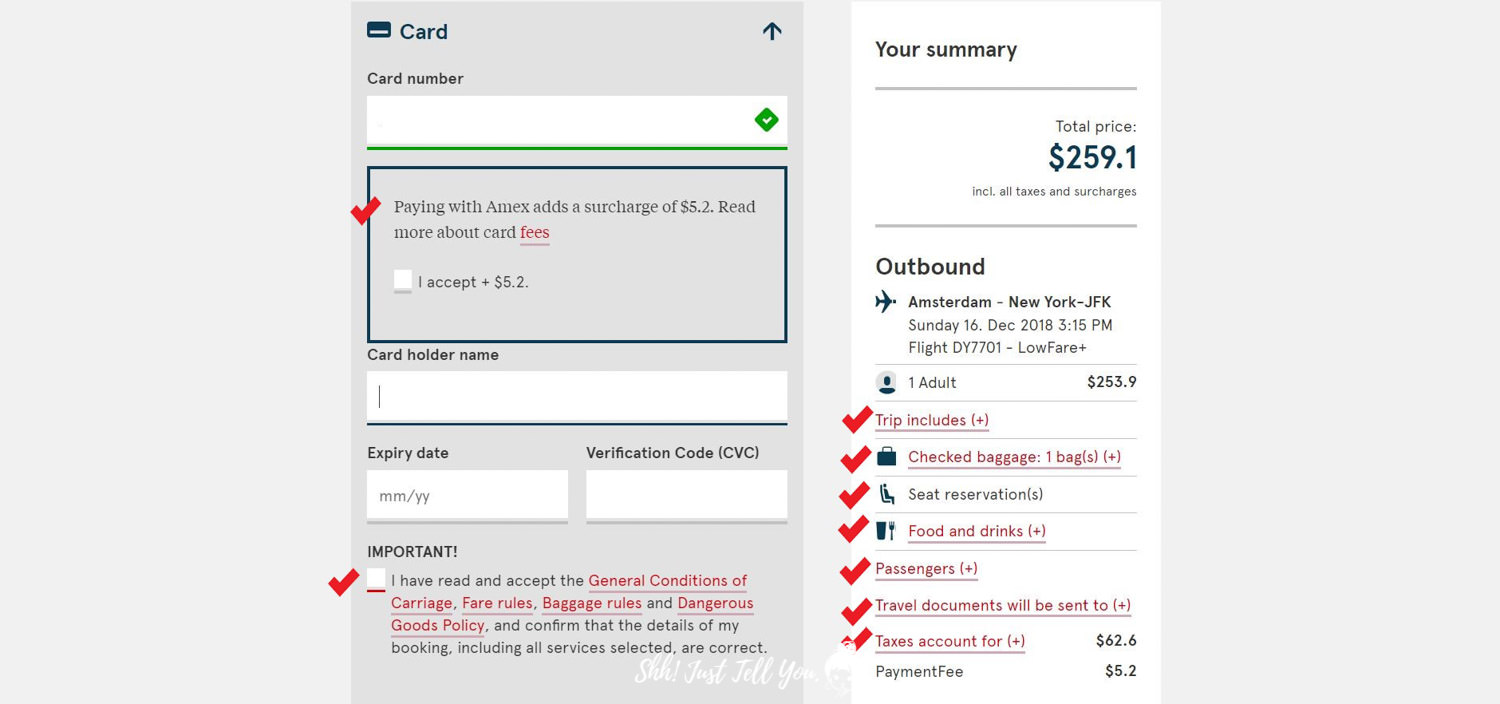
因為就是在這邊卡了很久!
訂完票之後覺得自己很白癡,為何會卡在這邊!
在Key完信用卡資訊後,下面會出現一個方框顯示〝需要額外付美國運通附加費用〞,這邊一定要勾,(圖20左邊的勾勾們)另外下面〝Important〞的確認是否有閱讀購票說明等等的也要勾,再按下〝Confirm and Pay〞就可以前往信用卡授權頁面啦!
在這邊因為我一直以為不是一定要勾美國運通的那筆費用,所以我在按下付款後頁面一直沒跳轉,也一直都沒顯示說出了甚麼問題,所以一直到一個偶然嘗試後發現一定要勾才會跳轉這件事覺得非常傻眼,因此一定要分享一下!
另外,在圖20的右邊勾勾們都可以展開再次確認訂票資訊是否正確拉!
PS.中間的框框我猜測如果有美國運通卡是不是就不用再多收這個額外的費用?不過不確定,畢竟我沒有美國運通卡。
那在之後的授權頁面驗證完後,就會出現〝Your reservation is confirmed〞,如果有問題的話,會提醒是哪個欄位有問題。
另外,挪威航空會依照填寫的Email寄送電子機票,我通常都會馬上將電子機票轉寄給同行朋友或自己其他信箱及印出紙本當作備份,有時候過海關也會需要。
以上就是這次挪威航空的訂票教學,希望可以幫助到訂票上有困難的朋友們~
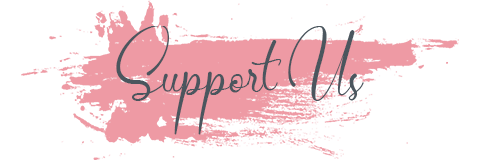
嗨,BFF們!
文章可能含有分潤連結,歡迎透過文章內以和以下連結訂房或者買門票,點選連結並不會影響你們的購買價格,但可以讓我們獲取微薄的分潤❣️
謝謝你們❣️
✒︎ 愛用旅行工具
✒︎ 機票:Skyscanner
✒︎ 住宿:Booking.com、Agoda
✒︎ 行程:Klook、KKday、Get Your Guide
✒︎ 租車:Rental Car
在本網站所有的意見都是100%個人真實意見,而且只推薦我信任的商品或行程。詳請可以看『利益揭露與公益計劃』喔!
如有任何疑問歡迎到Instagram找我比較快喔,或者寄信📧至[email protected]也可以喔!
© 2018-2023 晏世旅攝 Shh! Just Tell You.




